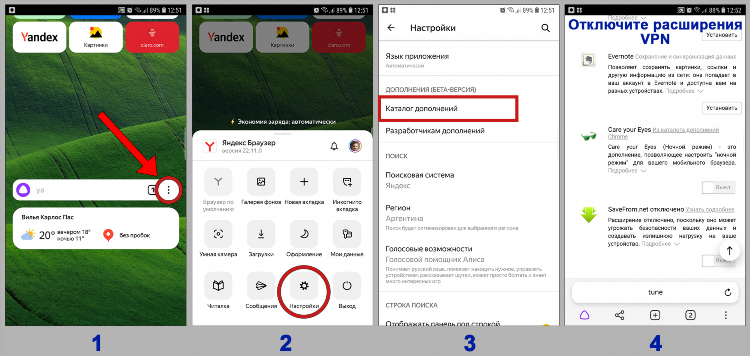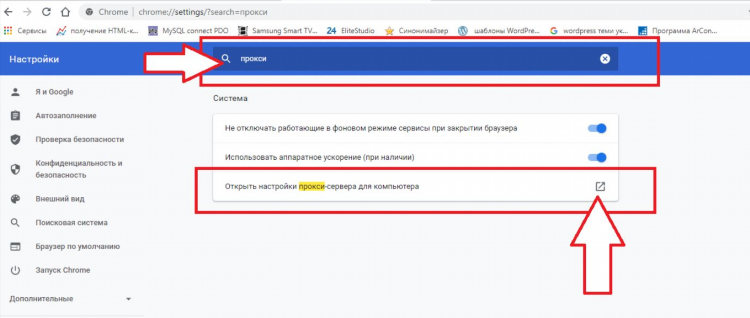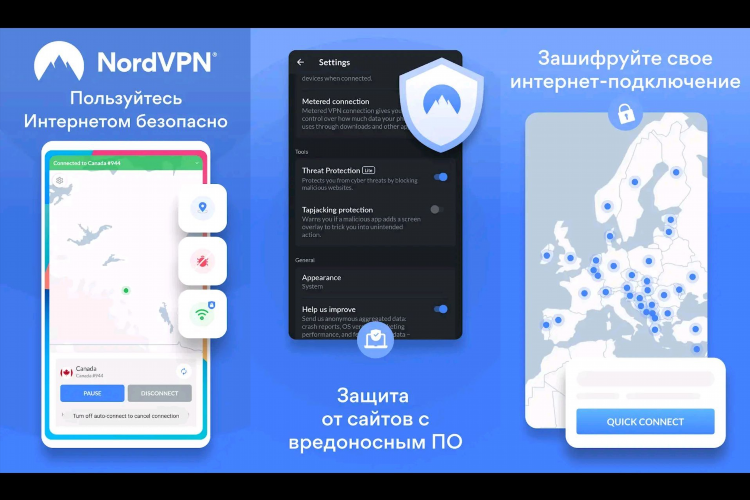Как поставить vpn на компьютер windows 10
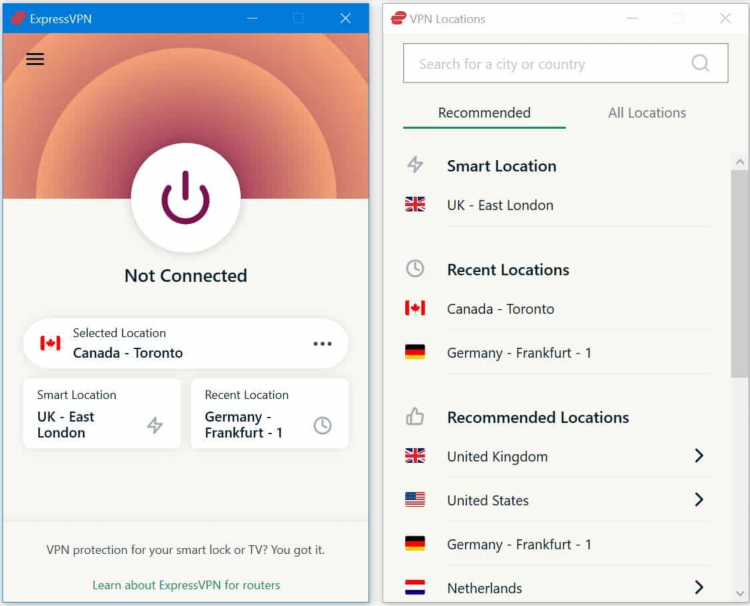
Как поставить VPN на компьютер Windows 10
Виртуальная частная сеть (VPN) является важным инструментом для обеспечения конфиденциальности и безопасности при использовании Интернета. В данной статье рассмотрены шаги по настройке VPN на компьютере с операционной системой Windows 10.
Зачем нужен VPN на Windows 10?
Использование VPN позволяет защитить личные данные, скрыть реальный IP-адрес, а также получить доступ к заблокированным ресурсам и веб-сайтам. Он создает зашифрованное соединение с сервером, через который проходят все данные. Это защищает информацию от перехвата и атак хакеров, особенно при использовании публичных сетей Wi-Fi.
Как установить VPN на компьютер Windows 10: основные способы
Существует несколько способов настроить VPN на Windows 10. Рассмотрим два наиболее популярных: через встроенный клиент и с использованием стороннего программного обеспечения.
Способ 1: Настройка VPN через встроенный клиент Windows 10
Windows 10 поддерживает подключение к VPN-серверам через встроенный клиент, что позволяет не устанавливать сторонние программы. Для этого потребуется доступ к данным о сервере, предоставленные вашим провайдером VPN.
Шаги настройки VPN через встроенный клиент:
-
Откройте меню "Параметры". Для этого нажмите на кнопку "Пуск", затем выберите иконку "Параметры" (или нажмите клавишу Win + I).
-
Перейдите в раздел "Сеть и Интернет". В меню настроек выберите пункт "Сеть и Интернет".
-
Откройте настройки VPN. В левом меню выберите "VPN", затем нажмите на кнопку "Добавить подключение VPN".
-
Введите необходимые данные:
-
В поле "Поставщик VPN" выберите "Windows (встроенный)".
-
В поле "Имя подключения" укажите название VPN-соединения.
-
В поле "Имя или адрес сервера" введите адрес сервера VPN, который предоставляет ваш сервис.
-
Укажите тип VPN-протокола (например, PPTP, L2TP/IPsec, SSTP или IKEv2), который использует ваш провайдер.
-
Введите логин и пароль, если они требуются.
-
-
Сохраните настройки. После ввода всех данных нажмите "Сохранить".
-
Подключение к VPN. Чтобы подключиться, вернитесь в раздел "VPN", выберите созданное соединение и нажмите "Подключиться".
Теперь ваш компьютер настроен на использование VPN-соединения.
Способ 2: Использование стороннего VPN-программного обеспечения
Многие пользователи предпочитают использовать специализированные приложения для работы с VPN, так как они предлагают больше функций и часто имеют более высокий уровень безопасности. Наиболее популярными VPN-клиентами являются:
-
NordVPN
-
ExpressVPN
-
CyberGhost
-
Windscribe
Шаги установки стороннего VPN:
-
Скачайте и установите VPN-клиент. Перейдите на сайт выбранного провайдера и скачайте программу для Windows 10.
-
Установите программу. После завершения загрузки запустите установочный файл и следуйте инструкциям на экране.
-
Запустите приложение и войдите в свою учетную запись. Для этого потребуется зарегистрироваться на сайте провайдера, если у вас еще нет учетной записи.
-
Выберите сервер. В большинстве приложений можно выбрать страну и сервер для подключения.
-
Подключитесь к VPN. После выбора сервера нажмите кнопку "Подключиться". Весь интернет-трафик будет защищен через VPN-соединение.
Как выбрать VPN для Windows 10?
При выборе VPN-сервиса для Windows 10 следует учитывать несколько факторов:
-
Скорость. Провайдер должен предоставлять стабильное и быстрое соединение.
-
Безопасность. Важно, чтобы VPN использовал современные методы шифрования данных.
-
Совместимость с Windows 10. Убедитесь, что выбранный сервис поддерживает работу с вашей версией операционной системы.
-
Поддержка протоколов. Некоторые провайдеры предлагают более безопасные и быстрые протоколы, такие как WireGuard или IKEv2.
-
Репутация. Выбирайте только проверенные и надежные сервисы с хорошими отзывами.
FAQ
1. Нужно ли платить за VPN на Windows 10?
Большинство VPN-сервисов предлагают платные подписки, однако существуют и бесплатные варианты. Бесплатные VPN могут иметь ограничения по скорости и количеству серверов, а также могут не обеспечивать должный уровень безопасности.
2. Можно ли использовать встроенный VPN-сервер в Windows 10 бесплатно?
Да, встроенный клиент VPN в Windows 10 не требует дополнительных затрат, однако для его использования необходим доступ к серверу VPN, который может быть платным.
3. Что делать, если VPN не подключается на Windows 10?
Если VPN не подключается, следует проверить правильность введенных данных (логин, пароль, сервер), а также убедиться, что используемый протокол совместим с вашим сервером VPN. В случае использования сторонних программ стоит обратиться в службу поддержки провайдера.
4. Какие VPN-протоколы поддерживает Windows 10?
Windows 10 поддерживает следующие VPN-протоколы: PPTP, L2TP/IPsec, SSTP и IKEv2. Каждый протокол имеет свои особенности и степень безопасности.
5. Как проверить, работает ли VPN на Windows 10?
Для проверки работы VPN можно использовать сайты, которые показывают ваш IP-адрес. Если подключение успешно, ваш реальный IP будет скрыт, и будет отображаться IP-адрес сервера VPN.
Заключение
Настройка VPN на Windows 10 — это важная мера для защиты личных данных и обеспечения конфиденциальности при работе в сети. Существует несколько способов установки и настройки VPN, включая использование встроенного клиента и сторонних программ. Правильный выбор VPN-сервиса и настройка подключения обеспечат надежную защиту в Интернете.